标准公文页面设置
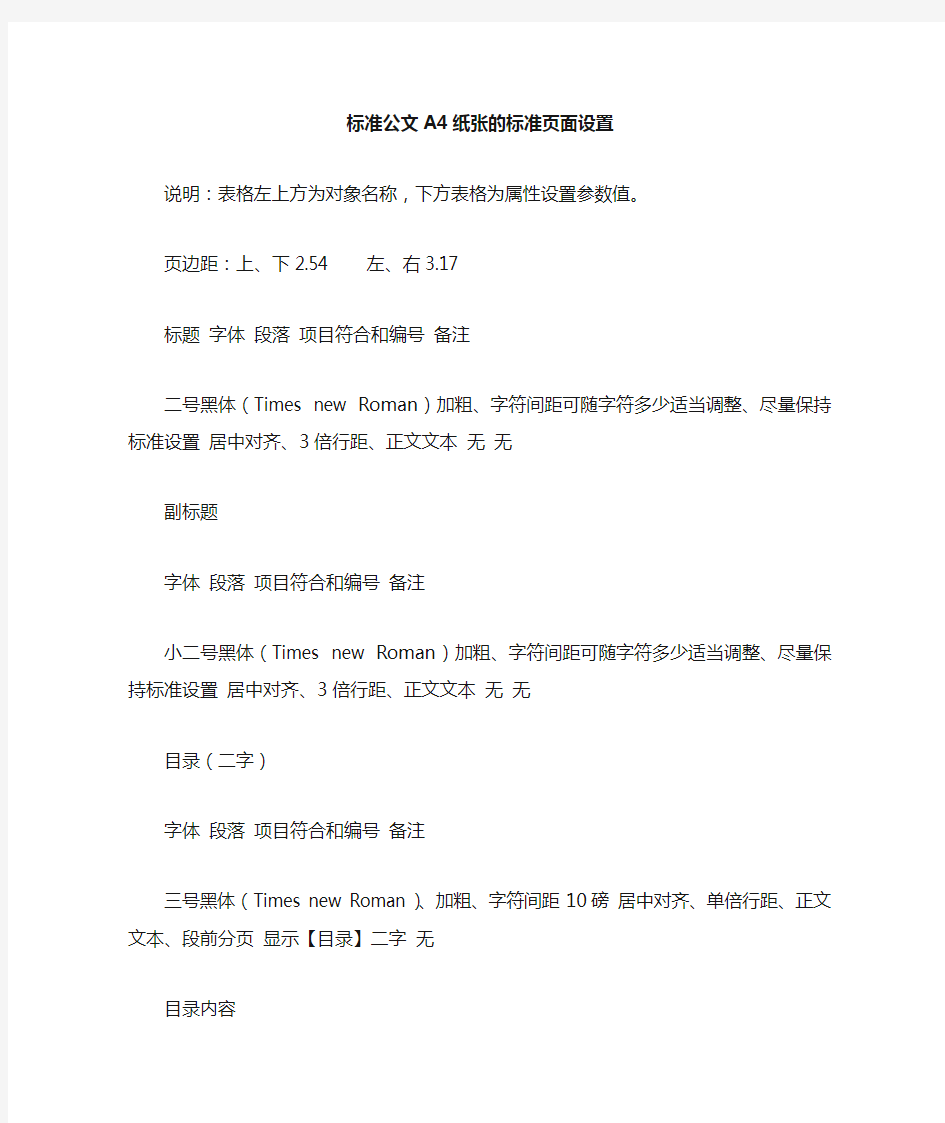
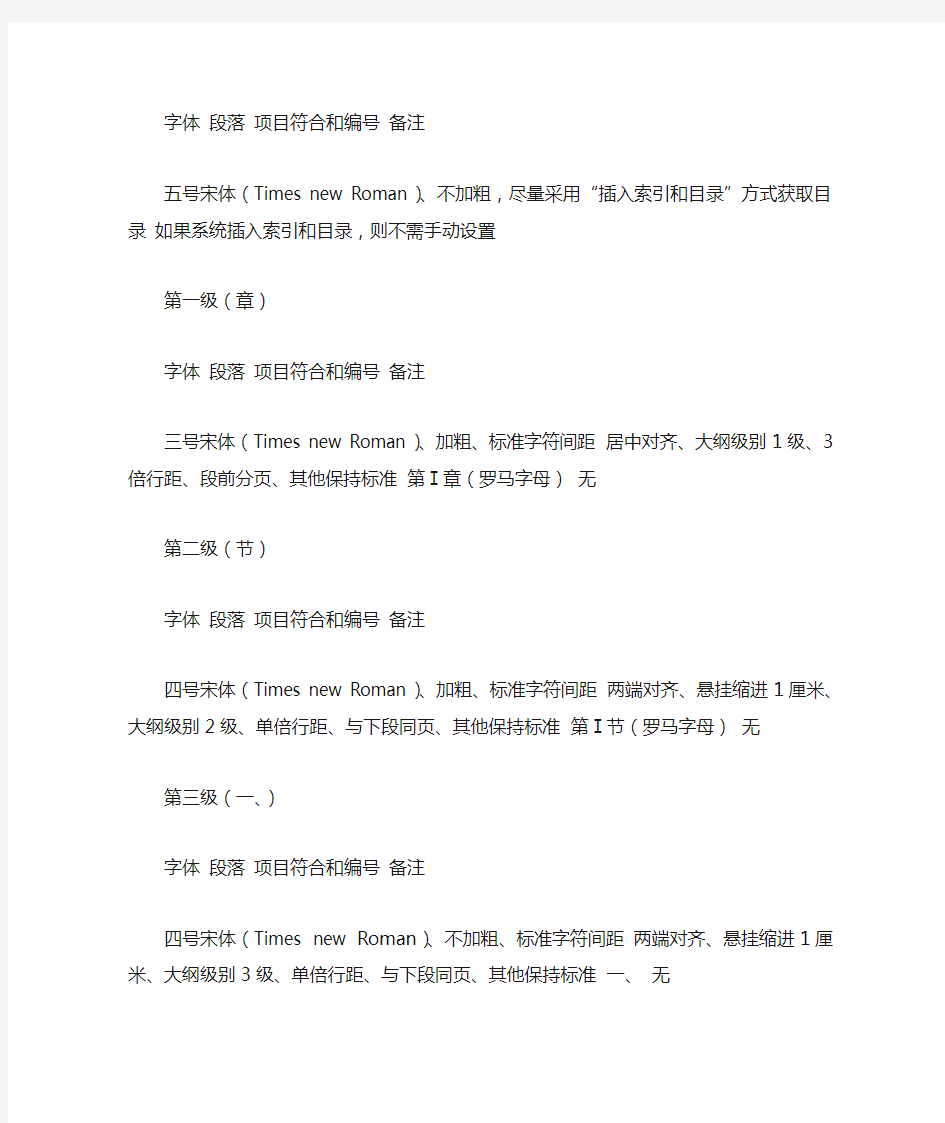
标准公文A4纸张的标准页面设置
说明:表格左上方为对象名称,下方表格为属性设置参数值。
页边距:上、下2.54 左、右3.17
标题字体段落项目符合和编号备注
二号黑体(Times new Roman)加粗、字符间距可随字符多少适当调整、尽量保持标准设置居中对齐、3倍行距、正文文本无无
副标题
字体段落项目符合和编号备注
小二号黑体(Times new Roman)加粗、字符间距可随字符多少适当调整、尽量保持标准设置居中对齐、3倍行距、正文文本无无
目录(二字)
字体段落项目符合和编号备注
三号黑体(Times new Roman)、加粗、字符间距10磅居中对齐、单倍行距、正文文本、段前分页显示【目录】二字无
目录内容
字体段落项目符合和编号备注
五号宋体(Times new Roman)、不加粗,尽量采用“插入索引和目录”方式获取目录如果系统插入索引和目录,则不需手动设置
第一级(章)
字体段落项目符合和编号备注
三号宋体(Times new Roman)、加粗、标准字符间距居中对齐、大
纲级别1级、3倍行距、段前分页、其他保持标准第Ⅰ章(罗马字母)无
第二级(节)
字体段落项目符合和编号备注
四号宋体(Times new Roman)、加粗、标准字符间距两端对齐、悬挂缩进1厘米、大纲级别2级、单倍行距、与下段同页、其他保持标准第Ⅰ节(罗马字母)无
第三级(一、)
字体段落项目符合和编号备注
四号宋体(Times new Roman)、不加粗、标准字符间距两端对齐、悬挂缩进1厘米、大纲级别3级、单倍行距、与下段同页、其他保持标准一、无
第四级(1.)
字体段落项目符合和编号备注
四号宋体(Times new Roman)、不加粗、标准字符间距两端对齐、左缩进0.74厘米、悬挂缩进0.74厘米、大纲级别4级、单倍行距、与下段同页、其他保持标准 1. 4级以下注释内容需保持其该级别左缩进
第五级(自定义项目符合和编号)
字体段落项目符合和编号备注
四号宋体(Times new Roman)、不加粗、标准字符间距、清单列表无说明内容字体用小四号宋体两端对齐、左缩进1.48厘米、悬挂缩进
0.74厘米、大纲级别5级、单倍行距、与下段同页、其他保持标准自定义项目符合和编号该级注释内容左缩进
第六级(自定义项目符号和编号)
字体段落项目符合和编号备注
四号宋体(Times new Roman)、不加粗、标准字符间距、清单列表无说明内容,字体用小四宋体两端对齐、悬挂缩进2.22厘米、大纲级别6级、单倍行距、与下段同页、其他保持标准自定义项目符合和编号无
正文
字体段落项目符合和编号备注
四号宋体(Times new Roman)、不加粗、标准字符间距、清单列表无说明内容,字体用小四宋体左对齐、首行缩进2字符、大纲级别正文、单倍行距、其他保持标准;
如果为某级下的正文,其缩进保持与该级别一致无无
页眉
字体段落项目符合和编号备注
五号字体默认即可公司名称无
页脚
字体段落项目符合和编号备注
五号字体默认即可公司网址,也可加入当前日期和页码。页码一般右对齐页面底部,且首页如果是封页,就不显示页码。无
插图和图片
图片标签字体图片及标签段落属性项目符合和编号备注
小四号宋体该图片正中下,大纲级别为正文,单倍行距,与该图片保持同页
政府机关公文格式要求及排版(最新)
。 公文格式排版 一、设置页面(“页面布局”—“页面设置”) (一)“页边距” 1.页边距:上3厘米、下2.5厘米、左2.6厘米、右2.5厘米。 2.纸张方向:纵向。 (二)“纸张” 纸张大小:A4。 确保“每面排22行,每行排28个字,并撑满版心”。 二、设置标题 (一)“字体” 1.主标题:先设置字体为华文小标宋简体(或华文中宋、宋体),再设置字体为Times New Roman;字形,加粗;字号,二号。 2.副标题:字体,与主标题一致;字形,不加粗;字号,三号。 (二)“段落” 1.对齐方式:居中。 2.左侧右侧缩进均为0字符。 3.特殊格式:无。 4.段前段后间距均为0行。 5.行距:固定值,28磅。 (三)内容要求 1.标题可分一行或多行居中排布,回行时应排列对称、长短适宜、间距恰当;多行标题排列时应当采用梯形或菱形布局,不应采用上下长短一样的长方形或上下长中间短的沙漏形。 2.正式公文标题应要素完整,一般格式为“发文机关+关于××(事由)的+文种”。 3.标题回行时应词意完整,不能将词组拆开;发文机关名称应在第一行居中排布;最后一行不能将“的”与文种单独排列成行。 4.标题中除法规、规章名称可加书名号外,一般不用标点符号。 (四)标题与正文间隔 空一行,字号为五号,行距为最小值12磅。 三、设置正文 (一)“字体” 1.一级标题:字体,黑体;字形,不加粗;字号,三号。 2.二级标题:字体,楷体_GB2312(或楷体);字形,不加粗;字号,
三号。 3.三级标题、四级标题和五级标题:字体,仿宋_GB2312(或仿宋);字形,加粗;字号,三号。 4.其余正文(包括附件、落款、附注):字体,仿宋_GB2312(或仿宋);字形,不加粗;字号,三号。 5.正文各级各类字体设定完后,应再次选定全文,设置字体为Times New Roman。 (二)“段落” 1.对齐方式:两端对齐。 2.左侧右侧缩进均为0字符。 3.特殊格式:首行缩进,2字符。 4.段前段后间距均为0行。 5.行距:固定值,30磅。 (三)内容要求 1.主送机关(俗称“抬头”)居正文第一行单独成行,顶格不缩进。 2.一级标题、二级标题、三级标题、四级标题、五级标题依次采用“一、”、“(一)”、“1.”、“(1)”、“①”排序标注。 3.公文中引用文件时,应按规范将文件名称和发文字号写全,一般格式为“《关于××××的××》(××××〔××××〕××号)”,特别注意发文字号中必须使用六角括号“〔××××〕”。 4.附件在正文末下空1行,靠左缩进2字符排布;标准格式为“附件:1.××××”;附件名称不用书名号,结尾不加标点符号;单个附件不标注序号;多个附件用阿拉伯数字“1.”标注序号,并按顺序回行排列;回行时,序号与序号对齐,名称内容与内容对齐。 5.发文机关署名(俗称“落款”)在正文末(或附件末)下空1-3行(不盖章时空1行,盖章时空3行),靠右空2字符排布。 6.成文日期(俗称“落款日期”)在发文机关署名下一行靠右排布,以发文机关署名为准居中;标准格式为“××××年××月××日”,用阿拉伯数字将年、月、日标全,不编虚位。 7.用印时,公章应端正盖住发文机关署名,印章上部约三分之二压在空白处,印章上沿距正文最后一行文字空1行,印章下沿骑“年”盖“月”。 8.附注(上行文、平行文中用于标注联系人、联系电话)在成文日期下一行靠左缩进2字符排布;标准格式为“(联系人:×××;联系电话:××××)”。 9.正文中所有标点符号应在中文输入法模式下输入。数字、英文中使
公文格式标准页面设置
公文格式标准页面设置 篇一:2014最新公文写作标准格式设置方法 2014最新公文写作标准格式设置方法 公文的默认设置模板制作进入系统:“开始”菜单——“程序”——“Microsoft Word”—... 2014最新公文写作标准格式设置方法 一、公文的模板制作 进入系统:“开始”菜单——“程序”——“Microsoft Word”——进入Word界面。 (一)进行页面设置 选择“文件”——“页面设置”选择“页边距”附签,上: 3.7厘米下:3.5厘米左:2.8厘米右:2.6厘米。选择“版式”附签,将“页眉和页脚”设置成“奇偶页不同”,在该选项前打“?”,“页脚”距边界设置为2.6厘米。选择“文档网格”附签,“字体设置”,“中文字体”设置为“仿宋”;“字号”设置成“3号”,单击“确定”按钮;选中“指定行网格和字符网格”;将“每行”设置成“28”个字符;“每页”设置成“22”行。单击“确定”按钮,这样就将版心设置成了以三号字为标准、每页22行、每行28个汉字的国家标准。 1 (二)插入页码 选择“插入”——“页码”,“位置”设置为“页面底端(页脚)”,“对齐方式”设置为“外侧”。然后单击“格式”按钮,
“数字格式”设置为“1.2.3……”的显示格式,单击“确定”按钮,再次单击“确定”按钮。双击页码,在页码两边各加上一条全角方式的短线;并将页码字号设置成“4号”;字体宋体。选定页码,选择“格式”——“段落…”,奇数页的页码设置成右缩进1字符,偶数页的页码设置成左缩进1字符。单击“确定”,完成页码设置。 (三)发文机关标志制作 “表格”——“插入表格”,1列1行。输入“玉环县人力资源和社会保障局文件”,字体为小标宋体,红色,调整字号、字间距,以美观、醒目、庄重为原则。选中表格,设置行距为刚好使文字上边缘接近表格线,点击鼠标右键——设置表格属性——“表格”附签——文字环绕为环绕——“定位…”——水平位置相对于页边距居中,垂直位置相对于页边距 3.5厘米——“确定”,发文机关标志设置完成。 (四)文号制作 平行文文号:文号——3号仿宋、居中显示。 上行文文号:文号——3号仿宋字体、左缩进1字符;签发人——3号仿宋字体;签发人姓名——3号楷体、右缩进1 2 字符。 注:文号一定要使用六角符号。六角符号插入方法:选择“插入”——“符号”——“符号”附签,找到六角符号后,将光标置于准备插入的地方,单击“插入”按钮即可。 (五)版头中的分隔线 选择绘图工具栏中的“直线”,在文档中插入一条直线。选中直线,单击鼠标右键——设置自选图形格式——“颜色与线条”附签,颜色设置为红色,粗细:2
2019最新公文写作标准格式设置方法
2014最新公文写作标准格式设置方法 公文的默认设置模板制作进入系统:“开始”菜单——“程序”——“Microsoft Word”—... 2014最新公文写作标准格式设置方法 一、公文的模板制作 进入系统:“开始”菜单——“程序”——“Microsoft Word”——进入Word 界面。 (一)进行页面设置 选择“文件”——“页面设置”选择“页边距”附签,上: 3.7厘米下:3.5厘米左:2.8厘米右:2.6厘米。选择“版式”附签,将“页眉和页脚”设置成“奇偶页不同”,在该选项前打“√”,“页脚”距边界设置为2.6厘米。选择“文档网格”附签,“字体设置”,“中文字体”设置为“仿宋”;“字号”设置成“3号”,单击“确定”按钮;选中“指定行网格和字符网格”;将“每行”设置成“28”个字符;“每页”设置成“22”行。单击“确定”按钮,这样就将版心设置成了以三号字为标准、每页22行、每行28个汉字的国家标准。 (二)插入页码 选择“插入”——“页码”,“位置”设置为“页面底端(页脚)”,“对齐方式”设置为“外侧”。然后单击“格式”按钮, “数字格式”设置为“,单击“确定”按钮,再次单击“确定”按钮。双击页码,在页码两边各加上一条全角方式的短线;并将页码字号设置成“4号”;字体宋体。选定页码,选择“格式”——“段落…”,奇数页的页码设置成右缩进1字符,偶数页的页码设置成左缩进1字符。单击“确定”,完成页码设置。 (三)发文机关标志制作 “表格”——“插入表格”,1列1行。输入“玉环县人力资源和社会保障局文件”,字体为小标宋体,红色,调整字号、字间距,以美观、醒目、庄重为原则。选中表格,设置行距为刚好使文字上边缘接近表格线,点击鼠标右键——设置表格属性——“表格”附签——文字环绕为环绕——“定位…”——水平位置相对于页边距居中,垂直位置相对于页边距 3.5厘米——“确定”,发文机关标志设置完成。
公文格式之页码的规范设置
我们处理公文,通常都是利用电脑来完成。下面我就结合自己的体会,谈谈用电脑处理起草文件需要注意的几个问题。 政府公文标准规定的公文格式为: 文档主标题,用二号标宋,居中对齐。以往,我们曾经习惯于使用黑体字,现在需要改成标宋字体,常用的是方正小标宋体,另外,如果公文的标题比较长,一行放不下,在分行时,要注意不要在连续的词语中间分行,另外,如果字数实在太多,也可以考虑在字体设置中将标题文字设置成细长型,以减少空间占用,但注意不要改得太厉害,一般设置为80%-90%即可(如图1)。 图1 wps字符间距设置 文档副标题用三号仿宋字体,副标题前加破折号,居中对齐。 受文单位,用三号楷体,两端对齐(图2),行首不缩进。各单位之间用顿号或逗号隔开,最后加冒号。 图2 WPS设置对齐模式 正文用三号仿宋,两端对齐,段首缩进两个字符。可以输入两个全角空格,或四个半角空格。但最好是在“段落”设置中设置“首行
缩进”2字符。在WPS文字中,如果段首输入了2个全角空格或4个半角空格,输入文字并回车后,会自动转换为段落首行缩进,并且下一段也自动按此设置,比较智能。
另外谈谈为什么用两端对齐而不是“左对齐”。因为如果文字中要换行的位置恰好有标题符号或英文,办公软件用自动处理为英文单词中不换行,标点符号不会出现在行首。另外,标点符号和英文、数字在文档中所占用的空间大小也不是完全一样的。因此每行的字数就不会绝对一样多,如果采用左对齐,则文档右侧会显得不够整齐,而“两端对齐”则会自动调整文字间距,使左侧和右侧都比较整齐。 一级标题用三号黑体,序号一般用中文数字加顿号。如果标题单位占一行,一般行末不加句号。如果后面紧跟着正文,也就是标题和正文在同一段落中,则需要加句号。 二级标题用三号楷体,序号一般用中文数字加小括号。 三级标题用三号仿宋,序号一般用阿拉伯数字加顿号。实际应用中也可用“一是”、“三是”这样的形式。为了与正文相区别,三级标题可将字体加粗。其他标题和正文一般不加粗。一般而言,三级标题足够我们用了。 落款和成文日期,都是三号仿宋,在文档的中间偏右的位置。在操作时,尽量不要用空格也调整位置,可以先居中,然后再用鼠标拖动标尺上的“首行缩进”滑块,即可将落款和成文日期调整到合适的位置。另外,如果要插入当前日期,可以用快捷键Alt+I,然后再按T,选择中文日期格式并回车(图3),即可。 图3 WPS设置日期好时间
公文标准格式模板
密★一年 特 急 北京安怀堂文化旅游发展有限公司文件 京安发〔2017〕×× 签发人:××× 关于×××××的通知(批复、函) ××公司: ×××××××××××××××××××××××××××××××××××××。 ××××××××××××××××××××××××××××××××。 ××××××××××××××××××××××××××××××××××××××××××××××××××××××××××××××××××××××××××××××××××××××××××××××××××××××××××××××××××××××××××××××。 —1—
附件:1、××××× 2、××××× 二○一七年×月×日 (联系人:×××,电话:××)
公司×密★×年 北京安怀堂文化旅游发展有限公司 总经理办 公会纪要 (2017年第1 JAHJ-ZJ〔2017〕××号签发人:××× 时间:2017年××月××日上午9:30 地点:×××××× 主持人:×××(姓名加职务) 参加人:×××、×××(办公会正式成员,未出席的应注 明原因) 列席:×××、×××、××× 记录:××× 议题:一、×××××× 二、×××××× …… 纪要: 一、×××××× ××××××××××××××××××××××××××××××。 …… 主题词:×××× 主送:×××、××× 抄报:×××、×××
抄送:×××、×××(“一”抄×××,“二”抄×××)
公司×密★×年 专题会纪 JAHJ-ZT〔2017〕××号 签发人:××× 关于×××× ×的会议纪要 时 间:2004年××月××日上午 9: 30 地点:×××××× 主持人:×××(姓名加职务) 参加人:×××、×××(顺序为:公司领导姓名,部门加姓名,属下单位加姓名,其他单位加姓名,属同一单位的参加 人,均列于该单位名称后) 记录:××× 纪要: ×××××××××××××××××××××。 主送:×××、××× 抄报:×××、××× 抄送:×××、×××
政府机关公文格式要求及排版(最新)
政府机关公文格式要求及排版(最新) 政府机关公文格式要求及排版(最新)一、设置页面(“页面布局”—“页面设置”) (一)“页边距” 1.页边距:上3厘米、下2.5厘米、左2.6厘米、右2.5厘米。 2.纸张方向:纵向。 (二)“纸张” 纸张大小:A4。 确保“每面排22行,每行排28个字,并撑满版心”。 二、设置标题 (一)“字体” 1.主标题:先设置字体为华文小标宋简体(或华文中宋、宋体),再设置字体为Times New Roman;字形,加粗;字号,二号。 2.副标题:字体,与主标题一致;字形,不加粗;字号,三号。 (二)“段落” 1.对齐方式:居中。 2.左侧右侧缩进均为0字符。 3.特殊格式:无。 4.段前段后间距均为0行。 5.行距:固定值,28磅。 (三)内容要求 1.标题可分一行或多行居中排布,回行时应排列对称、长短适宜、间距恰当;多行标题排列时应当采用梯形或菱形布局,不应采用上下长短一样的长方形或上下长中间短的沙漏形。2.正式公文标题应要素完整,一般格式为“发文机关+关于××(事由)的+文种”。 3.标题回行时应词意完整,不能将词组拆开;发文机关名称应在第一行居中排布;最后一行不能将“的”与文种单独排列成行。 4.标题中除法规、规章名称可加书名号外,一般不用标点符号。 (四)标题与正文间隔 空一行,字号为五号,行距为最小值12磅。 三、设置正文 (一)“字体” 1.一级标题:字体,黑体;字形,不加粗;字号,三号。 2.二级标题:字体,楷体_GB2312(或楷体);字形,不加粗;字号,三号。 3.三级标题、四级标题和五级标题:字体,仿宋_GB2312(或仿宋);字形,加粗;字号,三号。4.其余正文(包括附件、落款、附注):字体,仿宋_GB2312(或仿宋);字形,不加粗;字号,三号。 5.正文各级各类字体设定完后,应再次选定全文,设置字体为Times New Roman。 (二)“段落” 1.对齐方式:两端对齐。 2.左侧右侧缩进均为0字符。 3.特殊格式:首行缩进,2字符。 4.段前段后间距均为0行。 5.行距:固定值,30磅。 (三)内容要求 1.主送机关(俗称“抬头”)居正文第一行单独成行,顶格不缩进。
[实用参考]公文格式标准页面设置
公文格式标准页面设置 篇一:20RR最新公文写作标准格式设置方法 20RR最新公文写作标准格式设置方法 公文的默认设置模板制作进入系统:“开始”菜单——“程序”——“MicrosoftWord”—... 20RR最新公文写作标准格式设置方法 一、公文的模板制作 进入系统:“开始”菜单——“程序”——“Microsoft Word”——进入Word界面。 (一)进行页面设置 选择“文件”——“页面设置”选择“页边距”附签,上: 3.7厘米下:3.5厘米左:2.8厘米右:2.6厘米。选择“版式”附签,将“页眉和页脚”设置成“奇偶页不同”,在该选项前打“?”,“页脚”距边界设置为2.6厘米。选择“文档网格”附签,“字体设置”,“中文字体”设置为“仿 宋”;“字号”设置成“3号”,单击“确定”按钮;选中“指定行网格和字符网格”;将“每行”设置成“28”个字符;“每页”设置成“22”行。单击“确定”按钮,这样就将版心设置成了以三号字为标准、每页22行、每行28个汉字的国家标准。 1 (二)插入页码 选择“插入”——“页码”,“位置”设置为“页面底端(页脚)”,“对齐方式”设置为“外侧”。然后单击“格式”按钮,
“数字格式”设置为“1.2.3……”的显示格式,单击“确定”按钮,再次单击“确定”按钮。双击页码,在页码两边各加上一条全角方式的短线;并将页码字号设置成“4号”;字体宋体。选定页码,选择“格式”——“段落…”,奇数页的页码设置成右缩进1字符,偶数页的页码设置成左缩进1字符。单击“确定”,完成页码设置。 (三)发文机关标志制作 “表格”——“插入表格”,1列1行。输入“玉环县人力资源和社会保障局文件”,字体为小标宋体,红色,调整字号、字间距,以美观、醒目、庄重为原则。选中表格,设置行距为刚好使文字上边缘接近表格线,点击鼠标右键——设置表格属性——“表格”附签——文字环绕为环绕——“定位…”——水平位置相对于页边距居中,垂直位置相对于页边距 3.5厘米——“确定”,发文机关标志设置完成。 (四)文号制作 平行文文号:文号——3号仿宋、居中显示。 上行文文号:文号——3号仿宋字体、左缩进1字符;签发人——3号仿宋字体;签发人姓名——3号楷体、右缩进1 2 字符。 注:文号一定要使用六角符号。六角符号插入方法:选择“插入”——“符号”——“符号”附签,找到六角符号后,将光标置于准备插入的地方,单击“插入”按钮即可。 (五)版头中的分隔线 选择绘图工具栏中的“直线”,在文档中插入一条直线。选中直线,单击鼠标右键——设置自选图形格式——“颜色与线条”附签,颜色设置为红色,粗细:2
最新国家标准公文格式
最新国家标准公文格式 标题(2号小标宋体) 发文对象:(标题下一行顶格,3号仿宋) X X X X X X X X X X(正文3号仿宋体字) 一、X X X(黑体) X X X X X X X X X X(正文3号仿宋体字) (一)X X X(楷体) X X X X X X X X X X(正文3号仿宋体字) X X仿宋 X X X X X X X X X X(正文3号仿宋体字) (1)X X X仿宋 X X X X X X X X X X X(正文3号仿宋体字) 附件: X X(正文下一行右空两字) X X 单位名称(附件下两行居成文日期中) 成文日期(右空四字,用阿拉伯数字)(联系人:……;联系电话:……)(如有附注,居左空二字加圆括号编 排在成文日期下一行。) (说明)1.标题:一般用2号小标宋体字,分一行或多行居中排布;回行时,要做到词意完整,排列对称,长短适宜,间距恰当,标题排列应当使用梯形或菱形。 2.正文:一般用3号仿宋体字,每个自然段左空二字,回行顶格。文中结构层次序数依次可以用“一、”“(一)”“1.”“(1)”标注;一般第一层用黑体字、第二层用楷体字、第三层和第四层用 仿宋体字标注。 3.附件:如有附件,在正文下空一行左空二字编排“附件”二字,后标全角冒号和附件名称。如有多个附件,使用阿拉伯数字标注附件顺序号(如“附件:1. XXXXX”);附件名称后不加标点符号。附件名称较长需回行时,应当与上一行附件名称的首字对齐。 附件应当另面编排,并在版记之前,与公文正文一起装订。“附件”二字及附件顺序号用3号黑
体字顶格编排在版心左上角第一行。附件标题居中编排在版心第三行。 4.发文机关署名:单一机关行文时,在正文(或附件说明)下空一行右空二字编排发文机关署名,在发文机关署名下一行编排成文日期,首字比发文机关署名首字右移二字,如成文日期长于发文机关署名,应当使成文日期右空二字编排,并相应增加发文机关署名右空字数。 5.成文日期中的数字:用阿拉伯数字将年、月、日标全,年份应标全称,月、日不编虚位(即 1不编为01)。 6.页码:一般用4号半角宋体阿拉伯数字,编排在公文版心下边缘之下,数字左右各放一条一字线;一字线上距版心下边缘7 mm。单页码居右空一字,双页码居左空一字。公文的版记页前有空白页的,空白页和版记页均不编排页码。公文的附件与正文一起装订时,页码应当连续编排。 此样式根据2012《党政机关公文格式国家标准》编写而成,标准中未提及具体行距,一般公文中标题行距28磅。正文及其他单倍行距。如有不当请指正。 函的写作格式 函的类别较多,从制作格式到内容表述均有一定灵活机动性。主要介绍规范性公函的结构、内容和写法。公函由首部、正文和尾部三部分组成。其各部分的格式、内容和写法要求如下: (一)首部。主要包括标题、主送机关两个项目内容。 1、标题。 2、主送机关。 (二)正文。其结构一般由开头、主体、结尾、结语等部分组成。 (三)结尾。一般用礼貌性语言向对方提出希望。或请对方协助解决某一问题,或请对方及时 复函,或请对方提出意见或请主管部门批准等。 (四)结语。通常应根据函询、函告、函或函复的事项,选择运用不同的结束语。如“特此函询()”、“请即复函”、“特此函告”、“特此函复”等。有的函也可以不用结束语,如属便函,可以 像普通信件一样,使用“此致”、“敬礼”。 (五)结尾落款。一般包括署名和成文时间两项内容。 署名机关单位名称,写明成文时间年、月、日;并加盖公章。 XXX关于XXX的函(2号小标宋体) 主送机关:(标题下一行顶格,3号仿宋) X X X X X X X X X X(正文3号仿宋体字) 特此函达,恳请批复。(结语灵活变动) 附件: X X(正文下一行右空两字) X X 单位名称(附件下两行居成文日期中) 成文日期(右空四字用阿拉伯数字)
机关公文格式设置规范
机关公文格式设置规范 本方法根据《党政机关公文格式国家标准》(GB/T9704-2012),结合我局实际制定。具体内容如下: 一、办公软件要求 适用于微软OFFICE—WORD文字处理软件。永中OFFICE 文字处理软件可参照使用。 二、页面设置 1.选择“文件”——“页面设置”选择“页边距”附签,上:3.7厘米,下:3.5厘米,左: 2.8厘米,右:2.6厘米。 2.选择“纸张”附签,“纸张大小”设成“A4”。
- 2 - 3.选择“版式”附签,将“页眉和页脚”设置成“奇偶页不同”,在该选项前打“√”,“页脚”设置成“2.5厘米”。
- 3 - 4. 选择“文档网格”附签,“字体设置”,“中文字体”设置为“仿宋”;“字号”设置成“三号”,单击“确定”按钮。 5.进入“文档网格”附签,选中“指定行网格和字符网格”,将“每行”设置成“28”个字符;“每页”设置成“22”行。然后单击“确定”按钮,这样就将版心设置成了以三号仿宋体为标准、每页22行、每行28个汉字的国家标准。
三、插入页号 1.选择“插入”——“页码”,“位置”设置为“页面底端(页脚)”,“对齐方式”设置为“外侧”。 2.然后单击“格式”按钮,“数字格式”设置为-1-,-2-,-3-显示格式,单击“确定”按钮,再次单击“确定”按钮完成页码设置。 - 4 -
- 5 - 3. 双击页码,选中页码(包括左右两条短线),将页码字号设置成“四号”;字体为宋体的阿拉伯数字;奇数页的页码设置成右空一个汉字,偶数页的页码设置成左空一个汉字。 四、文号制作 1.平行文或下行文号:文号——三号仿宋、居中显示,编排在发文机关标识下空二行位置。 2.上行文文号:文号——三号仿宋字体、左空一个字的距离;签发人——三号仿宋字体;签发人姓名——三号楷体、右空一个字的距离,编排在发文机关标识下空二行位置。
公文格式(页边距)
一、红头文件的制作及标准 1、进行页面设置 选择“文件”——“页面设置”选择“页边距”附签,上:3.7厘米,下:3.5厘米,左:2.8厘米,右:2.6厘米。选择“版式”附签,将“页眉和页脚”设置成“奇偶页不同”,在该选项前打“√”。选择“文档网格”附签,“字体设置”,“中文字体”设置为“仿宋”;“字号”设置成“三号”,单击“确定”按钮,选中“指定行网格和字符网格”;将“每行”设置成“28”个字符;“每页”设置成“22”行。然后单击“确定”按钮,这样就将版心设置成了以三号字为标准、每页22行、每行28个汉字的国家标准。 2、插入页号 选择“插入”——“页码”,“位置”设置为“页面底端(页脚)”,“对齐方式”设置为“外侧”。然后单击“格式”按钮,“数字格式”设置为全角的显示格式,单击“确定”按钮,再次单击“确定”按钮完成页码设置。双击页码,在页码两边各加上一条全角方式的短线;并将页码字号设置成“四号”;字体任意;奇数页的页码设置成右空一个汉字,偶数页的页码设置成左空一个汉字。 3、发文机关标识制作 选择“插入”——“文本框”——“横排”菜单项,鼠标将会变成“┼”,在Word2000版面上单击鼠标左键,出现一个文本
框,在该文本框内输入发文机关标识,输入完成后,选中该文本框,单击鼠标右键——“设置文本框格式”,在这里来设置红头的属性。 选择“颜色和线条”附签,“颜色”设置成“无填充颜色”。选择“大小”附签,“高度”设置成“2cm”;宽度设置成“15.5cm”。注:用户可根据实际情况调节尺寸。选择“版式”附签,单击“高级”按钮,水平对齐:“对齐方式”设置成“居中”,“度量依据”设置成“页面”;垂直对齐:“绝对位置”设置成“页边距”,“下侧”设置成“2.5cm”——平行文标准,“8.0cm”——上行文标准,注:用户可根据实际情况调节尺寸。然后单击“确定”。 选择“文本框”附签,左、右、上、下都设置成“0cm”,单击“确定”完成。文本框属性全部设置完成,单击“确定”按钮。选中文本框内的全部文字,将颜色设置成“红色”,字体设置成“小标宋简体”,字号根据文本框的大小设置成相应字号,但要尽量充满该文本框,这样,宽为155mm、高为20mm、距上25mm 的红头制作完成。 4、红线制作 首先将“视图”——“工具栏”——“绘图”选中,单击“绘图”工具条的直线工具,鼠标会变成“十”字形,左手按住键盘上的Shift键,右手拖动鼠标从左到右划一条水平线,然后选中直线单击鼠标右键,选择“设置自选图形格式”,红线的属性在这里进行设置。选择“颜色和线条”附签,“颜色”设置为“红
最新国家标准公文格式
最新国家标准公文格式 ?| ?更新:2014-06-05 11:26 ?最新国家标准公文格式 标题(2号小标宋体) 发文对象:(标题下一行顶格,3号仿宋)X X X X X X X X X X(正文3号仿宋体字) 一、X X X(黑体) X X X X X X X X X X(正文3号仿宋体字)
(一)X X X(楷体) X X X X X X X X X X(正文3号仿宋体字) 1.X X X仿宋 X X X X X X X X X X(正文3号仿宋体字) (1)X X X仿宋 X X X X X X X X X X X(正文3号仿宋体字) 附件:1.X X X(正文下一行右空两字) 2.X X X 单位名称(附件下两行居成文日期中) 成文日期(右空四字,用阿拉伯数字) (联系人:……;联系电话:……)(如有附注,居左空二字加圆括号编排在成文日期下一行。) (说明)1.标题:一般用2号小标宋体字,分一行或多行居中排布;回行时,要做到词意完整,排列对称,长短适宜,间距恰当,标题排列应当使用梯形或菱形。
2.正文:一般用3号仿宋体字,每个自然段左空二字,回行顶格。文中结构层次序数依次可以用“一、”“(一)”“1.”“(1)”标注;一般第一层用黑体字、第二层用楷体字、第三层和第四层用仿宋体字标注。 3.附件:如有附件,在正文下空一行左空二字编排“附件”二字,后标全角冒号和附件名称。如有多个附件,使用阿拉伯数字标注附件顺序号(如“附件:1. XXXXX”);附件名称后不加标点符号。附件名称较长需回行时,应当与上一行附件名称的首字对齐。 附件应当另面编排,并在版记之前,与公文正文一起装订。“附件”二字及附件顺序号用3号黑体字顶格编排在版心左上角第一行。附件标题居中编排在版心第三行。 4.发文机关署名:单一机关行文时,在正文(或附件说明)下空一行右空二字编排发文机关署名,在发文机关署名下一行编排成文日期,首字比发文机关署名首字右移二字,如成文日期长于发文机关署名,应当使成文日期右空二字编排,并相应增加发文机关署名右空字数。 5.成文日期中的数字:用阿拉伯数字将年、月、日标全,年份应标全称,月、日不编虚位(即1不编为01)。 6.页码:一般用4号半角宋体阿拉伯数字,编排在公文版心下边缘之下,数字左右各放一条一字线;一字线上距版心下边缘7 mm。单页码居右空一字,双页码居左空一字。公文的版记页前有空白页的,空白页和版记页均不编排页码。公文的附件与正文一起装订时,页码应当连续编排。
公文标准格式及排版要求
公文标准格式及排版要求 1.页面设置 ●纸型:A4纸。 ●页边距:上边距3.7厘米 ●下边距3.5厘米 ●左边距2.8厘米 ●右边距2.6厘米 ●字间距:缩放 100% ●间距标准0 ●位置标准0 ●行间距:每页22行每行28字 ●一般情况下行距为27磅 2.发文机关标识规格 ●发文机关标识上边缘至版心上边缘为25mm; ●上行文标识上边缘至版心上边缘为80mm。 ●发文机关标识推荐使用初号文鼎CS长美黑加粗,缩放66%,紧缩2.5磅,用红色标识。 ●字号由发文机关以醒目美观为原则,但一般应小于22mm ×15mm。 3.发文字号 ●发文字号在发文机关标识下空2行,用3号仿宋字体,居中排布。
●发文字号之下4mm处印一条与版心等宽的红色反线。 4.签发人 ●签发人平行排列于发文字号右侧,发文字号居左空1字,签发人姓名居右空1字。 ●“签发人”用3号仿宋体字,签发人姓名用3号楷体字标识。 5.公文标题 ●红色反线下空2行,用2号大标宋简体加粗,可分一行或多行居中排布;回行时,要做到词意完整,排列对称,间距恰当。 6.主送机关 ●标题下空1行,左侧顶格用3号仿宋体字标识加粗,回行时仍顶格。 7.公文正文 ●主送机关下一行,每自然段左空2字,回行顶格,数字、年份不能回行。 ●公文正文用3号仿宋体字加粗,一般每面排22行,每行排28个字。正文一级标题用3号黑体加粗,二级标题用3号楷体加粗。 8.附件 正文下空一行左空2字,用3号仿宋体字加粗标识“附件”,附件如有序号使用阿拉伯数码。附件名称后不加标点符号。 9.成文日期 附件下空4行,右空4字。成文时间用汉字标全年、月、日,
机关政府公文排版格式
政府公文排版(Word) 一、了解公文的含义、种类、格式 1、公文的含义:行政机关的公文(包括电报),是行政机关在行政管理过程中所形成的具有法定效力和规范体式的文书,是依法行政和进行公务活动的重要工具。 2、公文的种类主要有:命令(令)、决定、公告、通告、通知、通报、议案、报告、请示、批复、意见、函、会议纪要。其中,“通知”适用于批转下级机关的公文,转发上级机关和不相隶属机关的公文,传达要求下级机关办理和需要有关单位周知或者执行的事项,任免人员。 3、公文由眉首、主体、版记三部分组成。置于公文首页红色反线(宽度156mm)以上的各要素统称眉首;置于红色反线(不含)以下至主题词(不含)之间的各要素统称主体;置于主题词以下的各要素统称版记。 4、为使国家行政机关的公文处理工作规范化、制度化、科学化,国务院发布了《国家行政机关公文处理办法》(国发〔2000〕23号)。其中详细且严格地规定了公文各要素的格式。 二、制作公文模板 由于公文的格式大致相同,因此,可以先创建一个带有具体格式的“公文模板”,从而大大提高公文格式设置的效率。 (一)打开一个空白的文档,进行页面设置 1、设置“页边距”:上:厘米下:厘米左:厘米右:厘米。 2、设置“版式”:“页眉和页脚”设置成“奇偶页不同”。 3、设置“文档网格”:“字体”设置为“仿宋”、“字号”为“三号”,且 “每行”设置成28个字符;“每页”设置成22行。然后单击“确定”按钮,这样就将版心设置成了以三号字为标准、每页22行、每行28个汉字的国家公文标准。 (二)插入页码
1、“位置”设置为“页面底端(页脚)”,“对齐方式”设置为“外侧”。 2、设置页码格式:“数字格式”设置为全角的显示格式。 3、双击页码,在页码两边各加上一条“全角”方式的短线;并将页码字 号设置成“四号”,字体任意; 4、奇数页的页码设置成右空一个汉字,偶数页的页码设置成左空一个汉 字。 (三)发文机关标识制作(由发文机关全称或规范化简称后面加“文件”组成) 1、选择“插入”菜单→“文本框”→“横排”,此时鼠标将会变成“+”, 在最上方拖动鼠标左键后放开,出现一个文本框,在该文本框内输入“绍兴市委办公室文件”这几个字(这几字就是“发文机关标识”)。 2、设置眉首:在该文本框的边框处双击,此时弹出“设置文本框格式” 对话框。选择“颜色和线条”选项卡,“颜色”设置成“无填充颜色”。 3、选择“大小”选项卡,“高度”设置成“2cm”;宽度设置成“”(注: 可根据实际情况调节尺寸)。选择”版式”选项卡,单击“高级”按钮,水平对齐的“对齐方式”设置成“居中”,“度量依据”设置成“页面”;垂直对齐的“绝对位置”设置成“页边距”,“下侧”可设置成“”(平行文标准),也可设置成“”(上行文标准),注:大家可根据实际是什么标准而调节尺寸,在我们这次实验中设置成平行文标准。 4、选择“文本框”选项卡,左、右、上、下都设置成“0cm”。 5、选中文本框内的全部文字,将颜色设置成“红色”,字体设置成“小 标宋简体”,字号根据文本框的大小设置成相应字号,但要尽量充满该文本框,这样,宽为155mm、高为20mm、距上25mm的眉首制作完成。 眉首截图 (四)红色反线制作 1、选中“视图”菜单→“工具栏”→“绘图”,此时在Word下方出现一
政府机关单位红头文公文标准格式
一、红头文件的制作及标准 1、进行页面设臵 选择“文件”——“页面设臵”选择“页边距”附签,上:3.7厘米下:3.5厘米左:2.8厘米右:2.6厘米。选择“版式”附签,将“页眉和页脚”设臵成“奇偶页不同”,在该选项前打“√”。选择“文档网格”附签,“字体设臵”,“中文字体”设臵为“仿宋”;“字号”设臵成“三号”,单击“确定”按钮,选中“指定行网格和字符网格”;将“每行”设臵成“28”个字符;“每页”设臵成“22”行。然后单击“确定”按钮,这样就将版心设臵成了以三号字为标准、每页22行、每行28个汉字的国家标准。 2、插入页号 选择“插入”——“页码”,“位臵”设臵为“页面底端(页脚)”,“对齐方式”设臵为“外侧”。然后单击“格式”按钮,“数字格式”设臵为全角的显示格式,单击“确定”按钮,再次单击“确定”按钮完成页码设臵。双击页码,在页码两边各加上一条全角方式的短线;并将页码字号设臵成“四号”;字体任意;奇数页的页码设臵成右空一个汉字,偶数页的页码设臵成左空一个汉字。 3、发文机关标识制作 选择“插入”——“文本框”——“横排”菜单项,鼠标将会变成“┼”,在Word 2000版面上单击鼠标左键,出现一个文本框,在该文本框内输入发文机关标识,输入完成后,选中该文本框,单击鼠标右键——“设臵文本框格式”,在这里来设臵红头的属性。
选择“颜色和线条”附签,“颜色”设臵成“无填充颜色”。选择“大小”附签,“高度”设臵成“2cm”;宽度设臵成“15.5cm”。注:用户可根据实际情况调节尺寸。选择“版式”附签,单击“高级”按钮,水平对齐:“对齐方式”设臵成“居中”,“度量依据”设臵成“页面”;垂直对齐:“绝对位臵”设臵成“页边距”,“下侧”设臵成“2.5cm”——平行文标准,“8.0cm”——上行文标准,注:用户可根据实际情况调节尺寸。然后单击“确定”。 选择“文本框”附签,左、右、上、下都设臵成“0cm”,单击“确定”完成。文本框属性全部设臵完成,单击“确定”按钮。选中文本框内的全部文字,将颜色设臵成“红色”,字体设臵成“小标宋简体”,字号根据文本框的大小设臵成相应字号,但要尽量充满该文本框,这样,宽为155mm、高为20mm、距上25mm的红头制作完成。 4、红线制作 首先将“视图”——“工具栏”——“绘图”选中,单击“绘图”工具条的直线工具,鼠标会变成“十”字形,左手按住键盘上的Shift 键,右手拖动鼠标从左到右划一条水平线,然后选中直线单击鼠标右键,选择“设臵自选图形格式”,红线的属性在这里进行设臵。选择“颜色和线条”附签,“颜色”设臵为“红色”;“虚实”设臵为“实线”;“粗线”设臵为“2.25磅”。选择“大小”附签,“宽度”设臵为“15.5cm”。选择“版式”附签,单击“高级”按钮,水平对齐:“对齐方式”设臵成“居中”,“度量依据”设臵成“页面”,垂直对齐:“绝对位臵”设臵成“页边距”,“下侧”设臵成“7cm”——平
公文A4纸张的标准页面设置
公文A4纸张的标准页面设置 说明:表格左上方为对象名称,下方表格为属性设置参数值。 页边距:上、下2.54 左、右3.17 标题 字体段落项目符合和编号备注 二号黑体(Times new Roman)加粗、字符间距可随字符多少适当调整、尽量保持标准设置居中对齐、3倍行距、正文文本无无 副标题 字体段落项目符合和编号备注 小二号黑体(Times new Roman)加粗、字符间距可随字符多少适当调整、尽量保持标准设置居中对齐、3倍行距、正文文本无无 目录(二字) 字体段落项目符合和编号备注 三号黑体(Times new Roman)、加粗、字符间距10磅居中对齐、单倍行距、正文文本、段前分页显示【目录】二字无目录内容 字体段落项目符合和编号备注 五号宋体(Times new Roman)、不加粗,尽量采用“插入索
引和目录”方式获取目录如果系统插入索引和目录,则不需手动设置 第一级(章) 字体段落项目符合和编号备注 三号宋体(Times new Roman)、加粗、标准字符间距居中对齐、大纲级别1级、3倍行距、段前分页、其他保持标准第Ⅰ章(罗马字母)无 第二级(节) 字体段落项目符合和编号备注 四号宋体(Times new Roman)、加粗、标准字符间距两端对齐、悬挂缩进1厘米、大纲级别2级、单倍行距、与下段同页、其他保持标准第Ⅰ节(罗马字母)无 第三级(一、) 字体段落项目符合和编号备注 四号宋体(Times new Roman)、不加粗、标准字符间距两端对齐、悬挂缩进1厘米、大纲级别3级、单倍行距、与下段同页、其他保持标准一、无 第四级(1.) 字体段落项目符合和编号备注 四号宋体(Times new Roman)、不加粗、标准字符间距两端对齐、左缩进0.74厘米、悬挂缩进0.74厘米、大纲级别
最新版公文格式国家标准
2017公文格式国家标准 1.公文用纸幅面尺寸及版面要求 1.1幅面尺寸公文用纸采用A4型纸。 1.2版面 1.2.1页边与版心尺寸公文用纸天头上白边为37mm 1mm订口(左白边)为28mm 1mm 版心尺寸为156mm 225mmn 1.2.2字体和字号如无特殊说明,公文格式各要素一般用3号仿宋体字。特定情况可以作适当调整。 1.2.3 行数和字数一般每面排22行。每行排28个字,并撑满版心。特定情况可以作适当调整 1.2.4文字的颜色如无特殊说明,公文中文字的颜色均为黑色。 2.公文格式各要素编排规则2.1 公文格式各要素的划分标准将版心内的公文格式各要素划分为版头、主体、版记三部分。公文首页红色分隔线以上的部分称为版头;公文首页红色分隔线(不含)以下、公文末页首条分隔线(不含)以上的部分称为主体;公文末页首条分隔线以下、末条分隔线以上的部分称为版记。 页码位于版心外。 2.2 版头2.2.1 份号如需标注份号,一般用6位3号阿拉伯数字,顶格编排在版心左上角第一行。 2.2.2密级和保密期限如需标注密级和保密期限,一般用3号黑体字,顶格编排在版心左上角第二行;保密期限中的数字用阿拉数字标注。
2.2.3紧急程度如需标注紧急程度,一般用3号黑体字,顶格编排在版心左上角;如需同时标注份号、密级和保密期限、紧急程度,按照份号、密级和保密期限、紧急程度的顺序自上而下分行排列。 2.2.4发文机关标志由发文机关全称或者规范化简称加文件二字组成,也可以使用发文机关全称或者规范化简称。 发文机关标志居中排布,上边缘至版心上边缘为35mm,推荐使用小标宋体字,颜色为红色,以醒目、美观、庄重为原则。 联合行文时,如需同时标注联署发文机关名称,一般应当将主办机关各称排列在前;如有文件二字,应当置于发文机关名称右侧,以联署发文机关名称为准上下居中排布。 2.2.5发文字号编排在发文机关标志下空二行位置,居中排布。年份、发文顺序号用阿拉怕数字标注;年份应标全称,用六角括号〔〕括入;发文序号不加第字,不编虚位(即1不编为01),在阿拉伯数字后加号字。 上行文的发文字号居左空一字编排,与最后一个签发人姓名处在同一行。 2.2.6签发人由签发人三字加全角冒号和签发人姓名组成,居右空一字,编排在发文机关标志下空二行位置。 签发人三字用3号仿宋体字,签发人姓名用3号楷体字。 如有多个签发人,签发人姓名按照发文机关的排列顺序从左到右、自上而下依次均匀编排,一般每行排两个姓名,回行时与上一行第一个签发人姓名对齐。 2.2.7版头中的分隔线发文字号之下4mm处居中印一条与版心等宽的红色分隔线。
标准公文页面设置
标准公文A4纸张的标准页面设置 说明:表格左上方为对象名称,下方表格为属性设置参数值。 页边距:上、下2.54 左、右3.17 标题字体段落项目符合和编号备注 二号黑体(Times new Roman)加粗、字符间距可随字符多少适当调整、尽量保持标准设置居中对齐、3倍行距、正文文本无无 副标题 字体段落项目符合和编号备注 小二号黑体(Times new Roman)加粗、字符间距可随字符多少适当调整、尽量保持标准设置居中对齐、3倍行距、正文文本无无 目录(二字) 字体段落项目符合和编号备注 三号黑体(Times new Roman)、加粗、字符间距10磅居中对齐、单倍行距、正文文本、段前分页显示【目录】二字无 目录内容 字体段落项目符合和编号备注 五号宋体(Times new Roman)、不加粗,尽量采用“插入索引和目录”方式获取目录如果系统插入索引和目录,则不需手动设置 第一级(章) 字体段落项目符合和编号备注 三号宋体(Times new Roman)、加粗、标准字符间距居中对齐、大
纲级别1级、3倍行距、段前分页、其他保持标准第
Ⅰ章(罗马字母)无 第二级(节) 字体段落项目符合和编号备注 四号宋体(Times new Roman)、加粗、标准字符间距两端对齐、悬挂缩进1厘米、大纲级别2级、单倍行距、与下段同页、其他保持标准第Ⅰ节(罗马字母)无 第三级(一、) 字体段落项目符合和编号备注 四号宋体(Times new Roman)、不加粗、标准字符间距两端对齐、悬挂缩进1厘米、大纲级别3级、单倍行距、与下段同页、其他保持标准一、无 第四级(1.) 字体段落项目符合和编号备注 四号宋体(Times new Roman)、不加粗、标准字符间距两端对齐、左缩进0.74厘米、悬挂缩进0.74厘米、大纲级别4级、单倍行距、与下段同页、其他保持标准 1. 4级以下注释内容需保持其该级别左缩进 第五级(自定义项目符合和编号) 字体段落项目符合和编号备注 四号宋体(Times new Roman)、不加粗、标准字符间距、清单列表无说明内容字体用小四号宋体两端对齐、左缩进1.48厘米、悬挂缩进0.74厘米、大纲级别5级、单倍行距、与下段同页、其他保持标准自
